

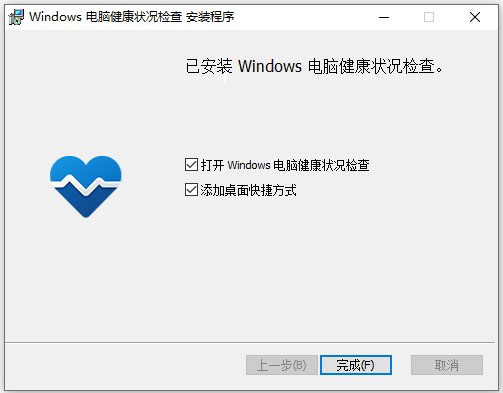
|
本站电脑知识提供应用软件知识,计算机网络软件知识,计算机系统工具知识,电脑配置知识,电脑故障排除和电脑常识大全,帮助您更好的学习电脑!不为别的,只因有共同的爱好,为软件和互联网发展出一分力! Windows 11一款升级检查工具,怎样利用win11升级检查工具和安装使用呢?今日为你们带来的文章是关于win11升级检查工具安装使用方法,还有不清楚小伙伴和小编一起去学习一下吧。 怎么使用win11升级检查工具-win11升级检查工具安装使用方法 1、下载得到win11升级检查工具源程序; 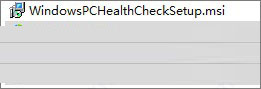
2、双击软件源程序,同意用户许可条款; 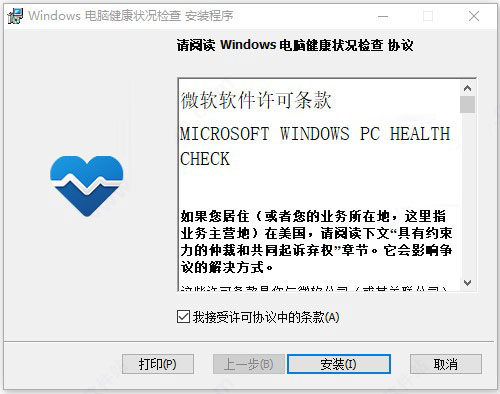
3、创建桌面快捷方式; 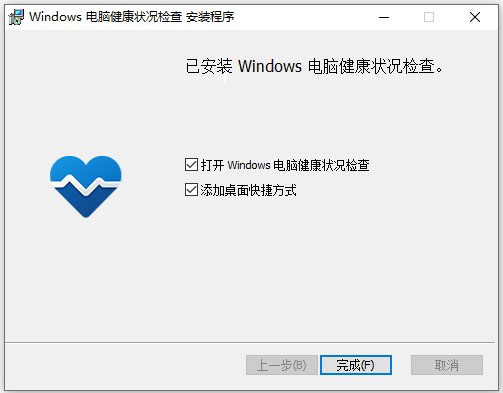
4、好了软件已经安装完成 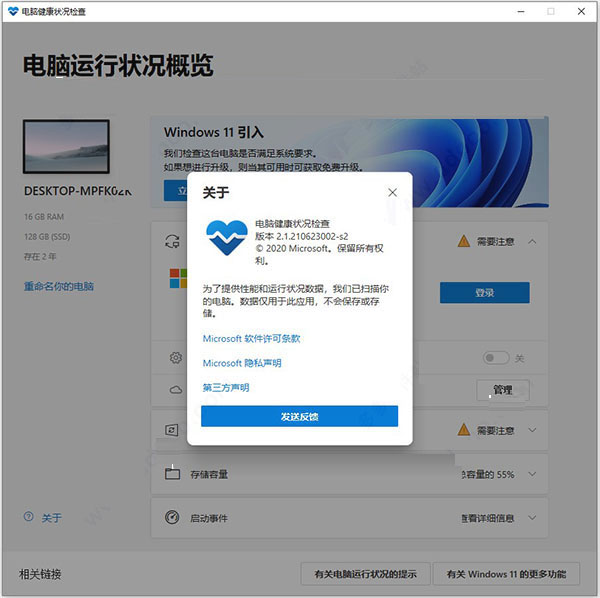
5、win11升级检查工具安装完成后,点击windows11进入,然后点击立即检查; 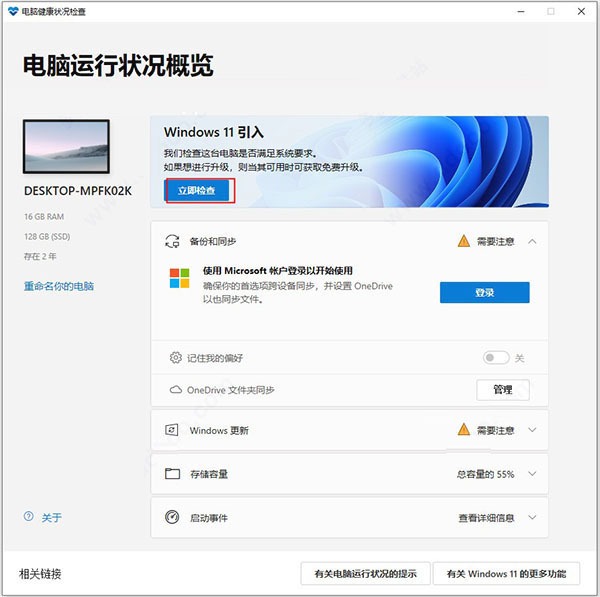
6、当系统不符合时会出现以下页面,若符合则可以点击更新,免费升级为win11 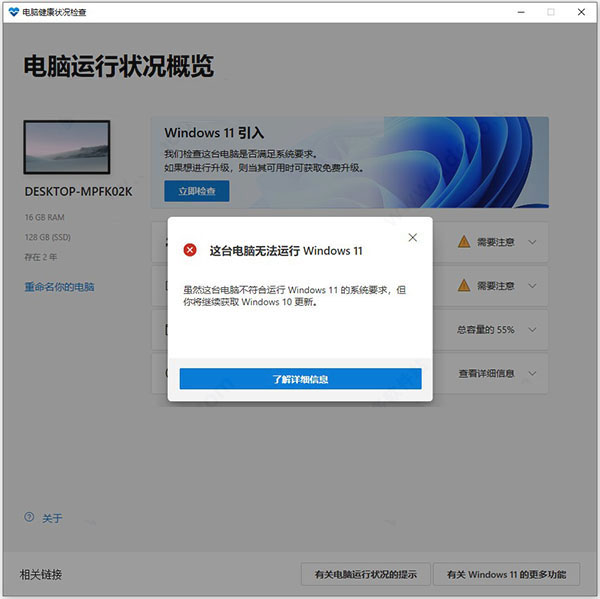
配置要求最低系统要求 处理器:1 GHz 或更快的支持 64 位的处理器(双核或多核)或系统单芯片 (SoC) 内存:4 GB RAM 存储:64 GB 或更大的存储设备 显卡:支持 DirectX 12,支持 WDDM 2.x 显示器:大于 9 英寸,HD 高分辨率 (720p) 以上这里为各位分享了配置要求最低系统要求。有需要的朋友赶快来看看本篇文章吧! 学习教程快速掌握从入门到精通的电脑知识 |
温馨提示:喜欢本站的话,请收藏一下本站!